Möchten Sie YouTube-Videos in 1080p herunterladen? Welches ist der beste 1080P YouTube Video-Downloader? In diesem Beitrag zeigen wir Ihnen einige Desktop- und Online-YouTube-Video-Downloader, die YouTube-Videos in 1080P-Qualität oder sogar höher herunterladen können.
YouTube ist ein guter Ort, um Videos zu teilen. Natürlich können Sie auf YouTube nach den gewünschten Videos suchen und sie dann ansehen. Aufgrund der Einschränkungen von YouTube ist es jedoch nicht gestattet, Videos direkt von YouTube herunterzuladen.
Glücklicherweise können Sie einen 1080P YouTube-Video-Downloader, um YouTube-Videos in 1080P, 1440P, 2160P usw. herunterzuladen, wenn diese verfügbar sind. Sowohl Desktop- als auch Online-Tools stehen zur Verfügung, und wir zeigen Ihnen einige 2160P/1440P/1080P YouTube Video-Downloader, die einen Versuch wert sind.
Desktop-YouTube-Video-Downloader: MiniTool Video Converter
In diesem Teil zeigen wir Ihnen einen leitungsstarken YouTube-Video-Downloader für den Desktop: MiniTool Video Converter
MiniTool Video ConverterKlicken zum Download100%Sauber & Sicher
Dies ist ein leistungsstarker YouTube-Video-Downloader. Sie können ihn sogar verwenden, um nach dem YouTube-Video zu suchen, das Sie herunterladen möchten, und es dann direkt herunterladen. Und Sie können auch die URL des YouTube-Videos verwenden, um einen 2160P/1440P/1080P YouTube-Video-Download durchzuführen.
Sie können diese Software verwenden, um ein Herunterladen vom YouTube-Video in WebM, MP4, MP3 und WAV zu ermöglichen. Es unterstützt verschiedene Videoauflösungen/-qualitäten, einschließlich 2160P, 1440P, 1080P, 720P, 480P, 360P, 240P, 144P usw. sowie Audioqualitäten. Wenn Untertitel verfügbar sind, können Sie auch auswählen, diese herunterzuladen.
1. Online-YouTube-Video-Downloader 1080P: Online Video Downloader auf viddown.net
Das erste Online-Tool, das wir Ihnen wärmstens empfehlen, ist der Online Video Downloader auf viddown.net. Sie können es verwenden, um Ihre Lieblings-YouTube-Videos sowie YouTube Shorts herunterzuladen und diese jederzeit und überall anzusehen. Im Gegensatz zu anderen Online-Downloadern enthält dieser keine Werbung oder Wasserzeichen. Hier ist, wie Sie es verwenden:
1. Gehen Sie zu https://www.viddown.net/.
2. Gehen Sie zu YouTube und kopieren Sie die Video-URL.
3. Fügen Sie die kopierte URL in das Adressfeld ein und klicken Sie auf Download.
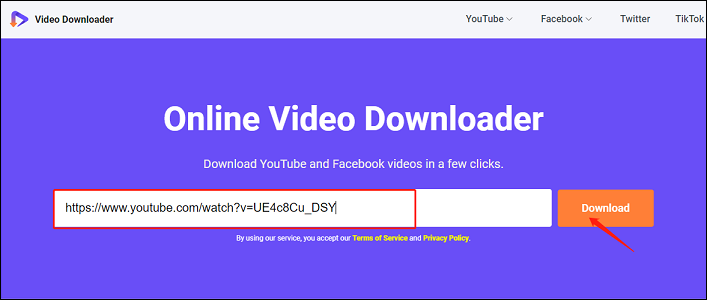
4. Wählen Sie aus den angegebenen Download-Optionen und klicken Sie auf Download neben der gewünschten.
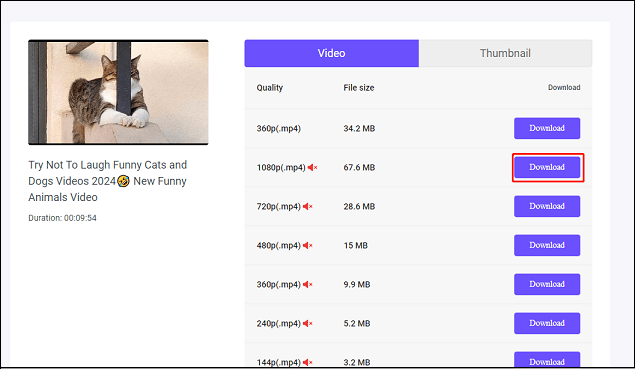
5. Dann beginnt das Video zu spielen. Klicken Sie auf das Drei-Punkte-Symbol unten rechts und wählen Sie Herunterladen aus dem Menü.
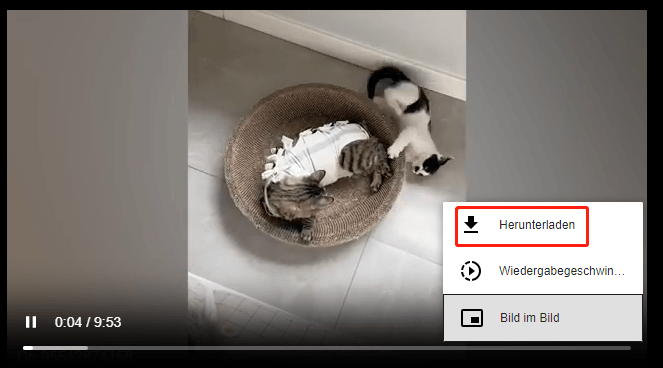
Online Video Downloader auf viddown.net: ★★★★
Vorteile:
- Es ist kostenlos, sauber und schnell.
- Es unterstützt unbegrenzte Downloads.
- Es funktioniert auf allen Geräten und Browsern.
- Es ermöglicht das Speichern mehrerer Videos gleichzeitig.
Nachteile:
- Unterstützt nur das MP4-Format.
2. Online-YouTube-Video-Downloader 1080P: Myvid
1. Gehen Sie zu myvid.download/download-youtube-video-hd.
2. Klicken Sie auf CHECK OUT, um fortzufahren.
3. Verwenden Sie das Suchfeld, um das YouTube-Video zu suchen, das Sie herunterladen möchten. Sie können auch die YouTube-Video-URL direkt in das Suchfeld einfügen.
4. Klicken Sie auf GO, um fortzufahren.
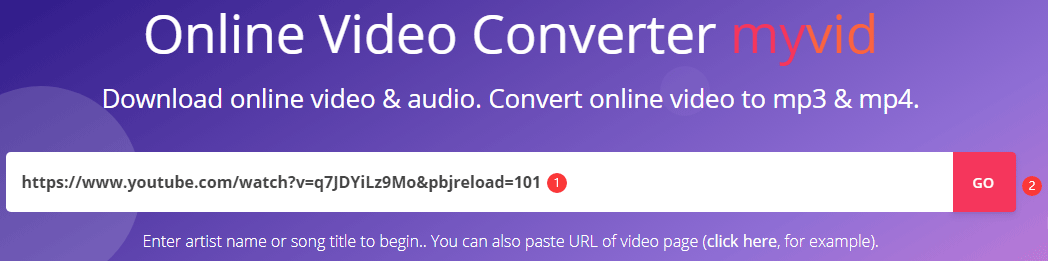
5. Scrollen Sie nach unten, um das gewünschte Videoformat zu finden, und klicken Sie dann auf die entsprechende DOWNLOAD-Schaltfläche.
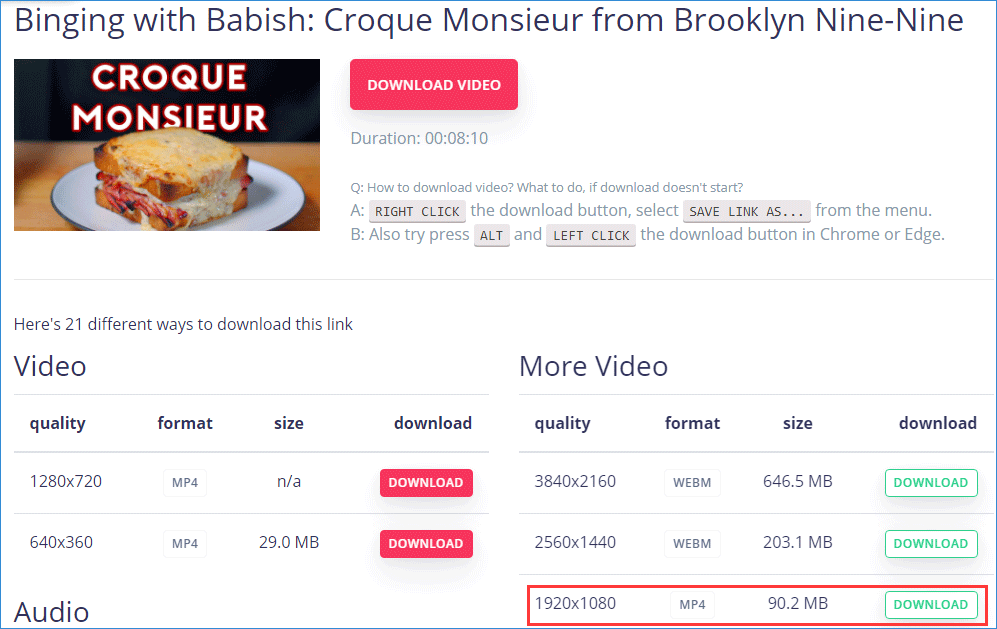
6. Das Tool beginnt, das YouTube-Video abzuspielen. Bewegen Sie dann den Mauszeiger in die rechte untere Ecke des Players und klicken Sie auf das Drei-Punkte-Menü.
7. Klicken Sie auf die Option Download, um den Download zu starten.
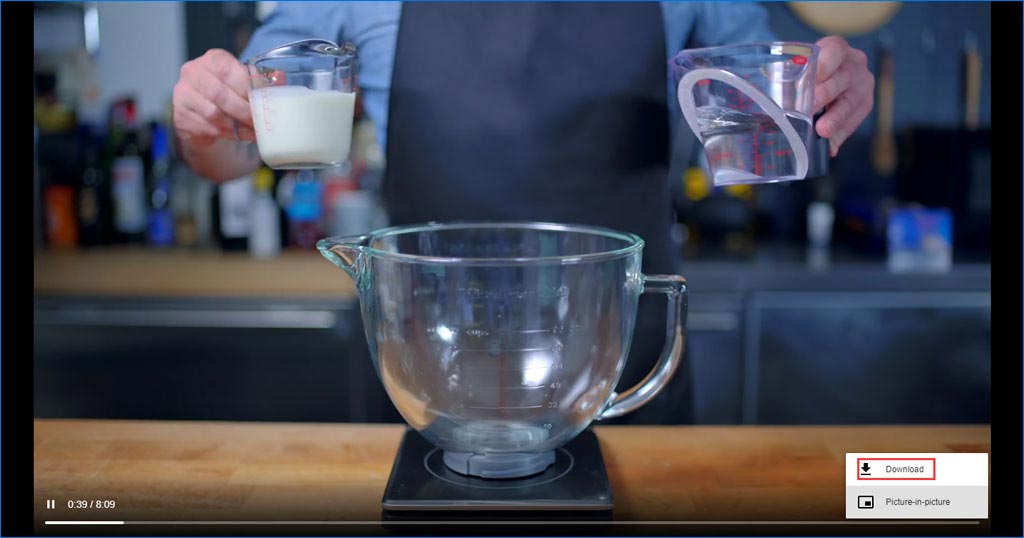
Myvid: ★★★★
Vorteile:
- Es ist kostenlos.
- Es erfordert keine Installation.
- Es ist einfach zu bedienen.
- Es unterstützt YouTube-URLs zu MP3, MP4 und WEBM.
- Es unterstützt das Herunterladen von 4K-, 2K-, 1080P-, 720P-, 480P- und 360P-YouTube-Videos.
- Sie können dieses Tool verwenden, um direkt nach dem gewünschten Video zu suchen.
- Sie können dieses Tool verwenden, um ein YouTube-Video abzuspielen.
Nachteile:
- Es unterstützt das Herunterladen von YouTube-Videountertiteln nicht.
- Es unterstützt keine YouTube-Playlist-Downloads.
3. Online YouTube Video Downloader 1080P: Clipconverter
Clipconverter unterstützt mehr Ausgabevideoformate wie MP3, M4A, AAC, MP4, 3GP, AVI, MOV und MKV. Es ist auch eine gute Wahl, wenn Sie ein 1080P-YouTube-Video herunterladen möchten.
1. Gehen Sie zu www.clipconverter.cc/2/.
2. Kopieren und fügen Sie die YouTube-Video-URL in das Feld Video URL to Download ein und klicken Sie auf Continue.

3. Wählen Sie die gewünschte Videoauflösung zum Herunterladen aus.
4. Benennen Sie das heruntergeladene Video um.
5. Klicken Sie auf das gewünschte Videoformat zum Herunterladen.
6. Klicken Sie auf Start, um den Konvertierungsprozess zu starten.
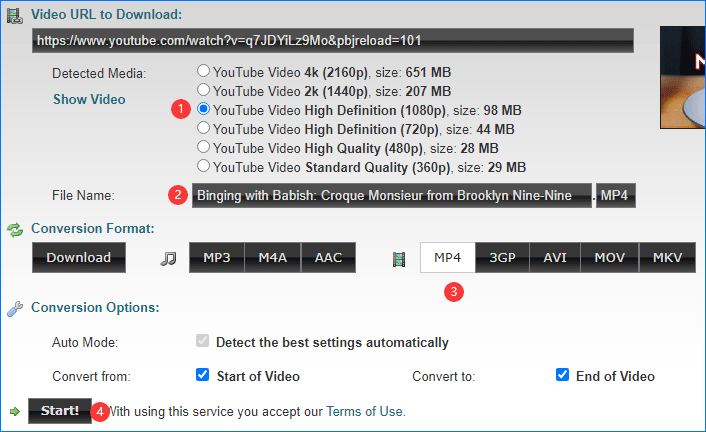
7. Wenn der Konvertierungsprozess abgeschlossen ist, wird die folgende Oberfläche angezeigt. Dann müssen Sie auf die Schaltfläche Download klicken, um das Video auf Ihren Computer herunterzuladen.
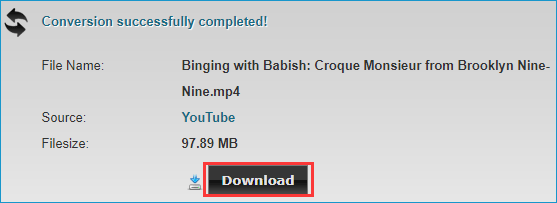
Clipconverter: ★★★☆
Vorteile:
- Es ist kostenlos.
- Es erfordert keine Installation.
- Es unterstützt YouTube-URLs zu MP3, M4A, AAC, MP4, 3GP, AVI, MOV und MKV.
- Es unterstützt das Herunterladen von 4K-, 2K-, 1080P-, 720P-, 480P- und 360P-YouTube-Videos.
Nachteile:
- Es unterstützt das Herunterladen von YouTube-Videountertiteln nicht.
- Es unterstützt keine YouTube-Playlist-Downloads.
4. Online-YouTube-Video-Downloader 1080P: Odownloader
Odownloader kann verwendet werden, um YouTube-Videos in MP3, MP4 und WEBM herunterzuladen. Die meisten heruntergeladenen Videos haben jedoch keinen Ton. Sie müssen den Ton separat herunterladen. Dies ist eine Anleitung, wie Sie dieses Tool verwenden, um Ihr gewünschtes YouTube-Video in hoher Qualität herunterzuladen:
1. Gehen Sie zu odownloader.com/en2/.
2. Kopieren und fügen Sie die Video-URL in das Feld auf der Seite ein.
3. Wählen Sie das Ausgabevideoformat aus dem Abschnitt CONVERT TO aus, und das Tool beginnt zu arbeiten.
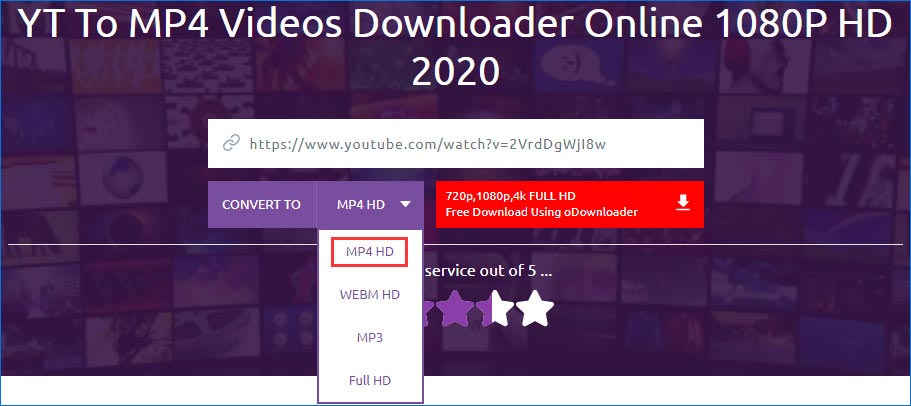
4. Scrollen Sie nach unten, um die verfügbaren Ausgabevideoformate zu finden, und wählen Sie das gewünschte Format zum Herunterladen aus. Nehmen wir 1080P MP4 als Beispiel. Sie müssen auf die Schaltfläche Download Now in der Zeile von 1080P MP4 klicken, um den Download zu starten.
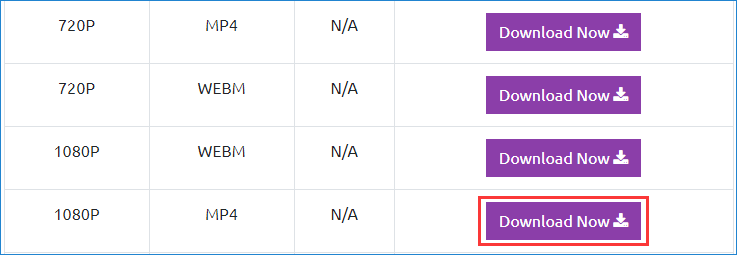
Sie können den Downloadvorgang am unteren Rand der Seite sehen. Wenn er abgeschlossen ist, können Sie das heruntergeladene Video sofort ansehen.
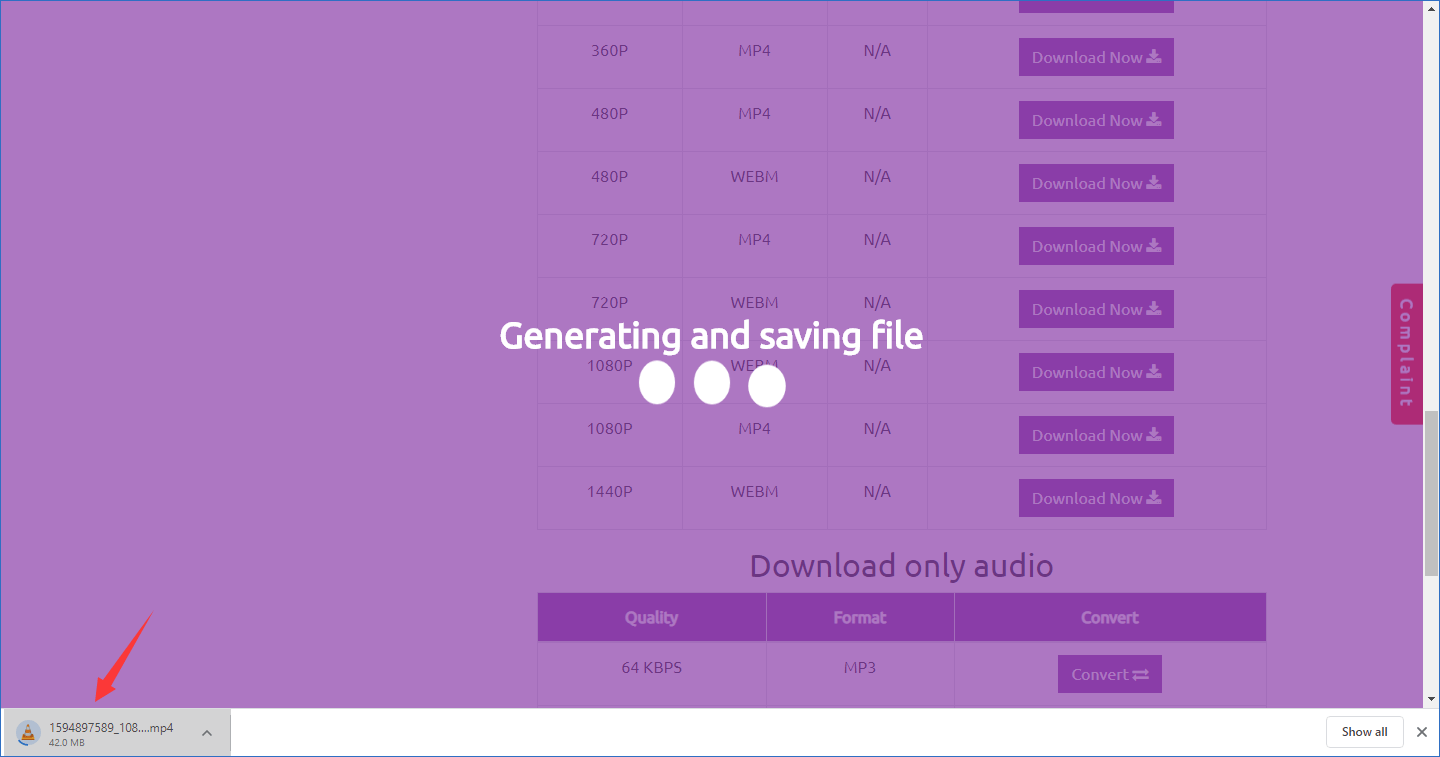
Aber hier müssen Sie wissen, dass die meisten unterstützten Formate der heruntergeladenen Videos keinen Ton haben. Wenn Sie diese Einschränkung aufheben möchten, müssen Sie die Erweiterung dieses Tools in Ihrem Google Chrome installieren.
Odownloader: ★★★☆
Vorteile:
- Es ist kostenlos.
- Es erfordert keine Installation.
- Es unterstützt YouTube-URLs zu MP3, MP4 und WEBM.
Nachteile:
- Es unterstützt das Herunterladen von YouTube-Videountertiteln nicht.
- Es unterstützt keine YouTube-Playlist-Downloads.
- Mit diesem Online-Tool haben die meisten heruntergeladenen Videoformate keinen Ton. Sie müssen die Erweiterung für Google Chrome verwenden, um diese Einschränkung zu umgehen.
Empfehlung: Ein Videoformat-Konverter
Nach dem Lesen des obigen Inhalts können Sie sehen, dass diese Desktop- und Online-YouTube-Video-Downloader 1080P nur begrenzte Videoausgabetypen unterstützen. Wenn das von Ihnen gewünschte Videoformat nicht unterstützt wird, müssen Sie einen professionellen Videokonverter verwenden, um eine 1080P-Videoformatkonvertierung durchzuführen.
Sie können MiniTool Video Converter ausprobieren, der speziell dafür entwickelt wurde, Videos und Audios in die Formate zu konvertieren, die Sie verwenden möchten. Dies ist ebenfalls ein kostenloses Tool. Sie können das Programm im MiniTool-Download-Center herunterladen und auf Ihrem Computer installieren, um Videoformatkonvertierungen durchzuführen.
MiniTool Video ConverterKlicken zum Download100%Sauber & Sicher
Fazit
Jetzt sollten Sie wissen, wie Sie YouTube-Videos in 1080P oder sogar in höherer Qualität mit MiniTool Video Converter und anderen Online-Tools herunterladen können. Sollten Sie diesbezüglich Probleme haben, können Sie uns dies in den Kommentaren mitteilen oder uns per E-Mail an [email protected] kontaktieren.


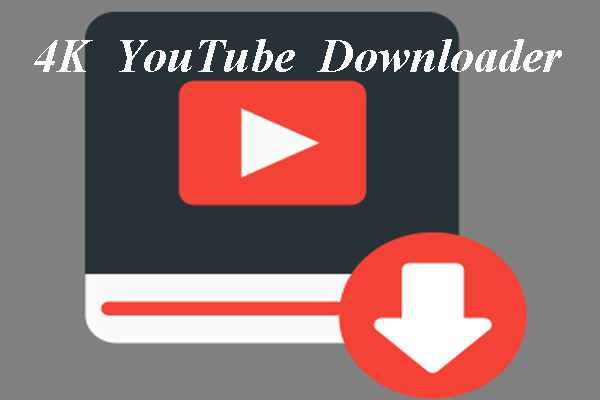
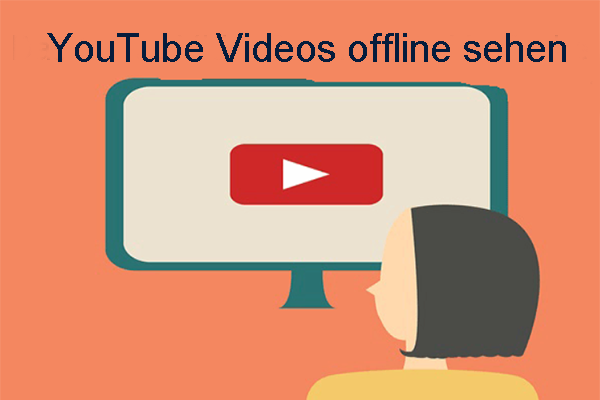
![Wie lädt man YouTube-Videos auf Android herunter? [Mehrere Methoden]](https://images.minitool.com/youtubedownload.minitool.com/images/uploads/2024/01/youtube-videos-auf-android-runterladen-thumbnail.png)